如何修改PDF页面尺寸
- 来源: 金舟软件
- 作者:Kylin
- 时间:2025-03-06 18:04:57
 AI摘要
AI摘要
本文教你如何轻松调整PDF页面尺寸。使用金舟PDF编辑器,只需打开文件,选择“文档-更多页面-页面尺寸”,就能自定义页面大小和方向,还能选择调整范围。操作简单快捷,能有效提升PDF编辑效率,特别适合需要统一文档格式或适配不同打印需求的用户。
摘要由平台通过智能技术生成PDF文档和其他格式文档一样都是可以调整页面尺寸大小的,那么如何修改呢?这里将具体的实现方法分享出来,往下看看吧!
操作方法:
第一步、打开金舟PDF编辑器后,选择“打开PDF文件”;
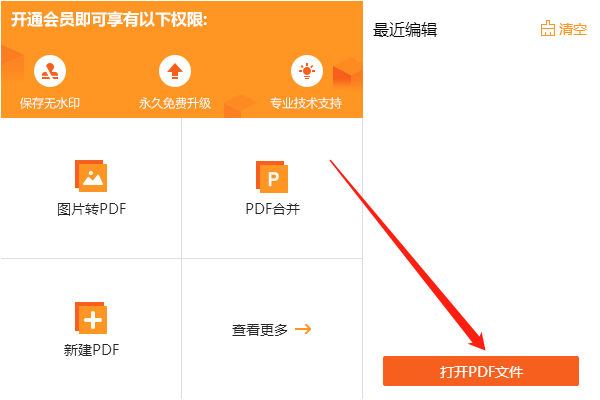
第二步、将需要编辑的PDF打开后,在这里点击选择“文档”-“更多页面”-“页面尺寸”选项;
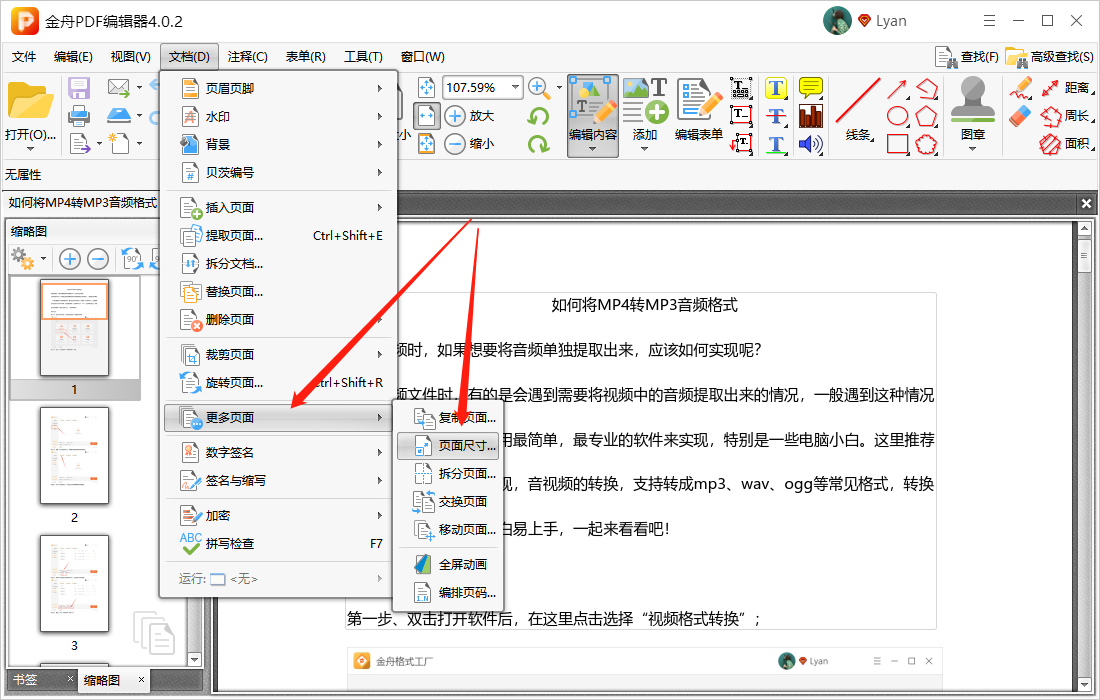
第三步、接着,在弹出的窗口中,选择需要调整的页面大小,还可以修改方向哦;
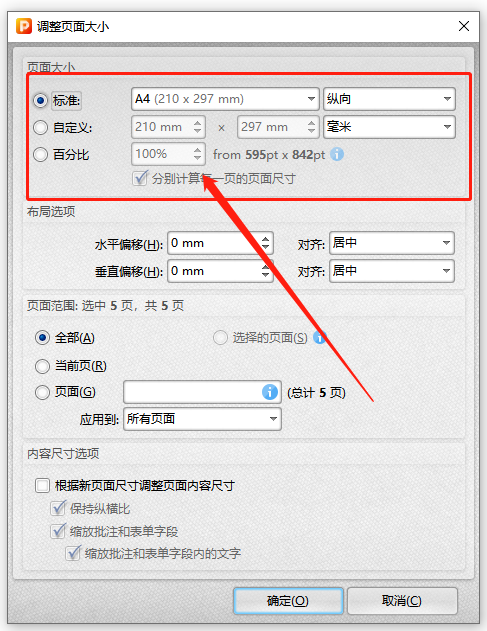
第四步、其中,页面范围也可以选择全部、当前页或者指定页面,内容尺寸这里勾选全部,最后点击“确定”;
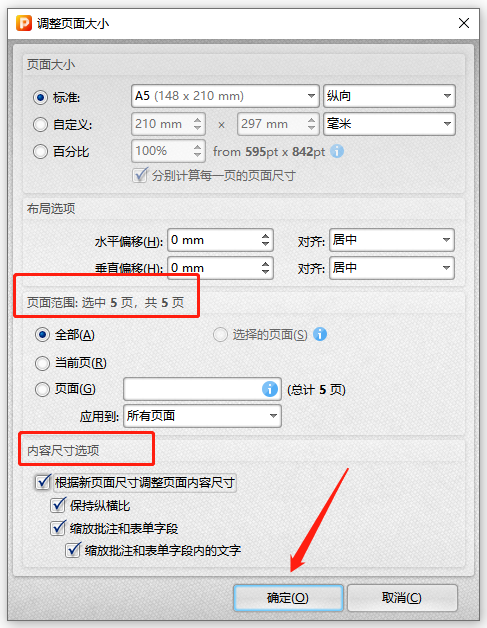
第五步、修改完成后,别忘了点击保存文档哦!
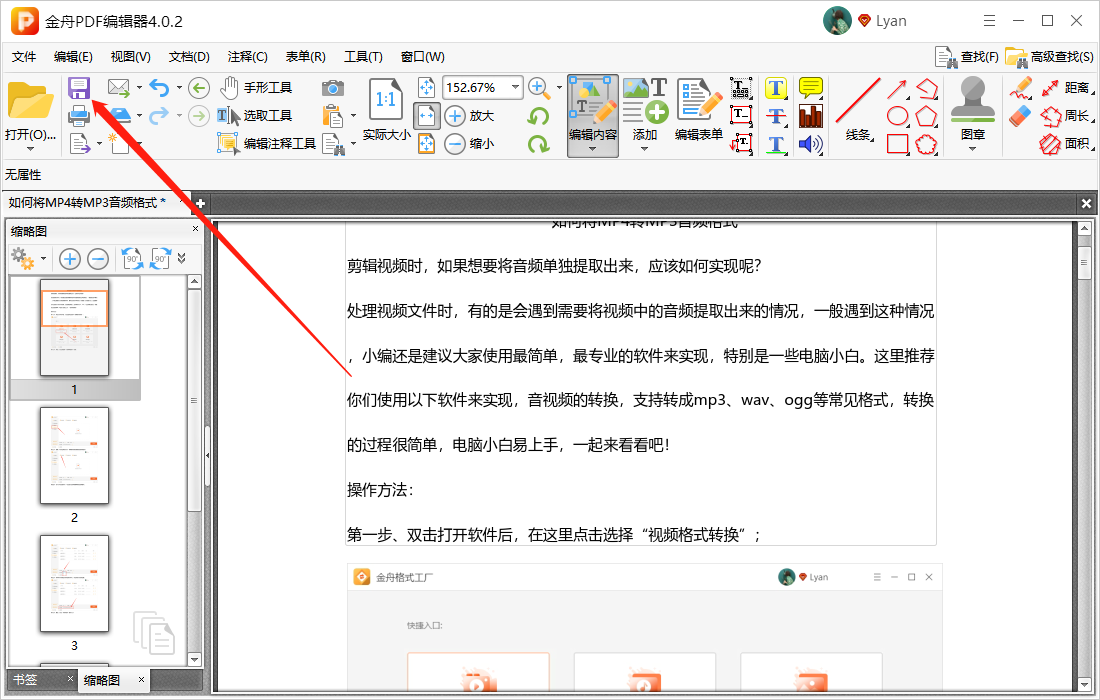
PDF页面尺寸修改好了,会不会对你的工作效率有所帮助呢?江下科技产品中心提供很多产品教程,有空可以看看哦。
往期文章:
温馨提示:本文由金舟软件网站编辑出品转载请注明出处,违者必究(部分内容来源于网络,经作者整理后发布,如有侵权,请立刻联系我们处理)
 已复制链接~
已复制链接~






























































































































 官方正版
官方正版












